
扫一扫添加福昕福利官
如何使用其他PDF文件中的页面替换现有的PDF页面?我们在日常的办公中经常会用到一个文档编辑的功能,那就是文字替换。有时候因为整个页面不合适,我们甚至会用到页面替换,这个问题在PDF文档中也可能遇到。大家都知道PDF适合阅读,如果要编辑PDF文档应该先把它转换成其他格式吗?其实用不着,今天就告诉大家一个快速替换PDF页面的方法。

1、在本站下载【福昕PDF编辑器个人版】,安装好以后打开使用,点击页面上的【快速打开】,找到需要替换页面的PDF文档,通过点击【打开】进行导入。
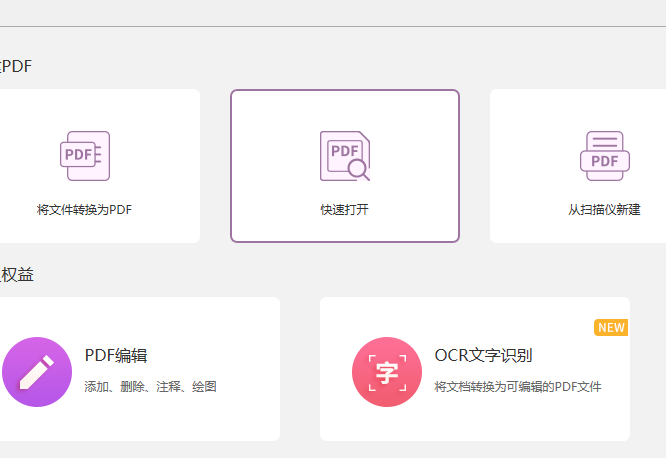
2、点击页面顶部的功能导航栏中的【页面管理】,在其下方找到【替换】,单击跳出选择文件的弹窗,选中替换的对象,点击【打开】。
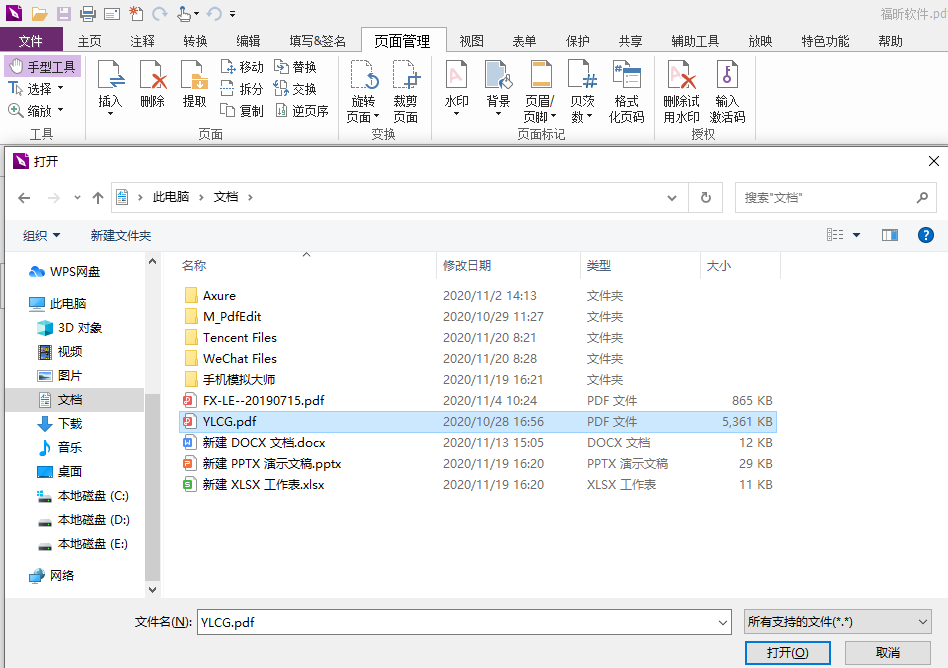
3、在【替换页面】弹窗左侧设置好要替换的页面范围,再在右侧设置好用文件的那部分页面去替换,设置完成后点击【确定】,然后点击保存文档即可。
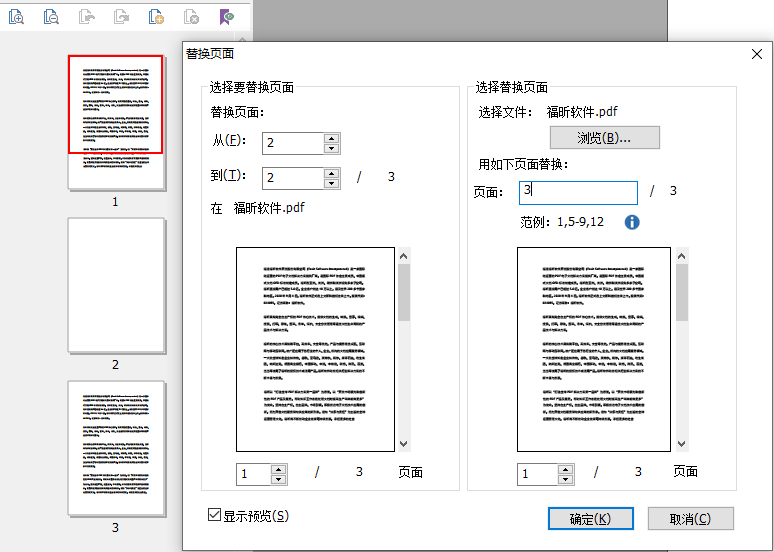
如何使用其他PDF文件中的页面替换现有的PDF页面?以上就是PDF文档替换页面的方法啦,当然大家用插入页面然后在删除原有页面的方法也可以达到目的,但是替换的页面很多的话还是这个方法更简单。
版权声明:除非特别标注,否则均为本站原创文章,转载时请以链接形式注明文章出处。
政企
合作
了解平台产品
预约产品演示
申请产品试用
定制合作方案
福昕
福利官

扫一扫添加福昕福利官
了解平台产品
预约产品演示
申请产品试用
定制合作方案

添加福昕福利官
微信扫码
免费获取合作方案和报价
